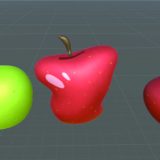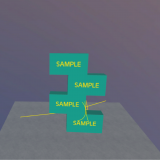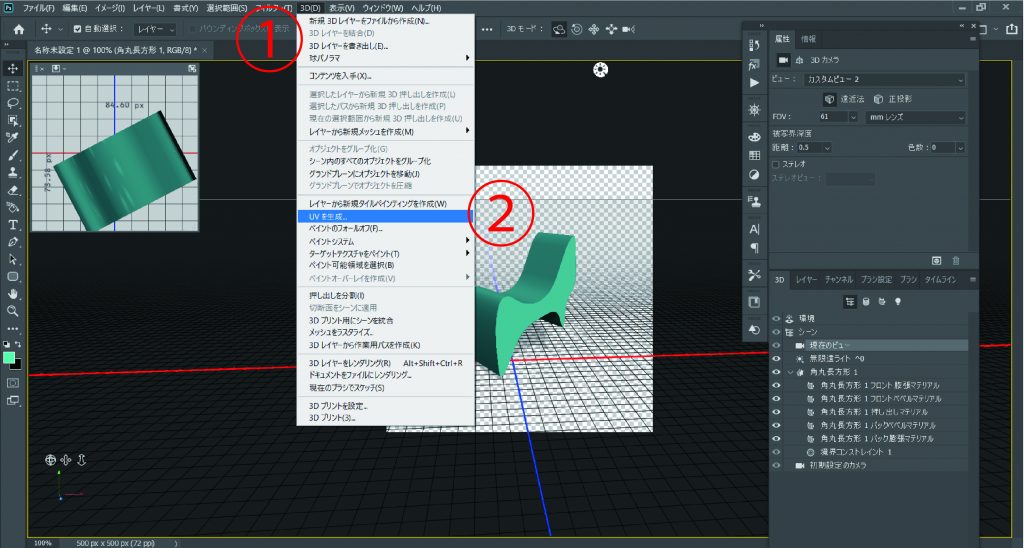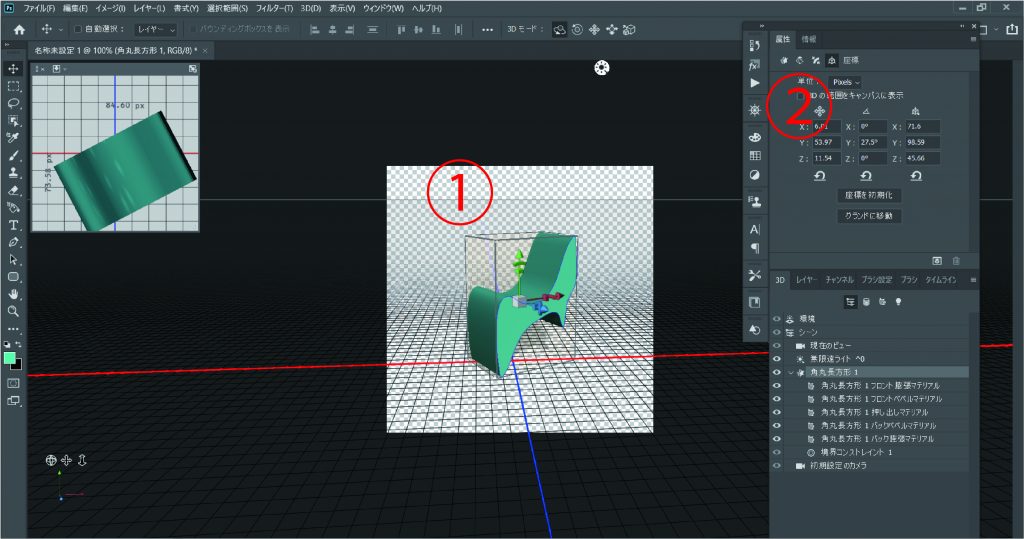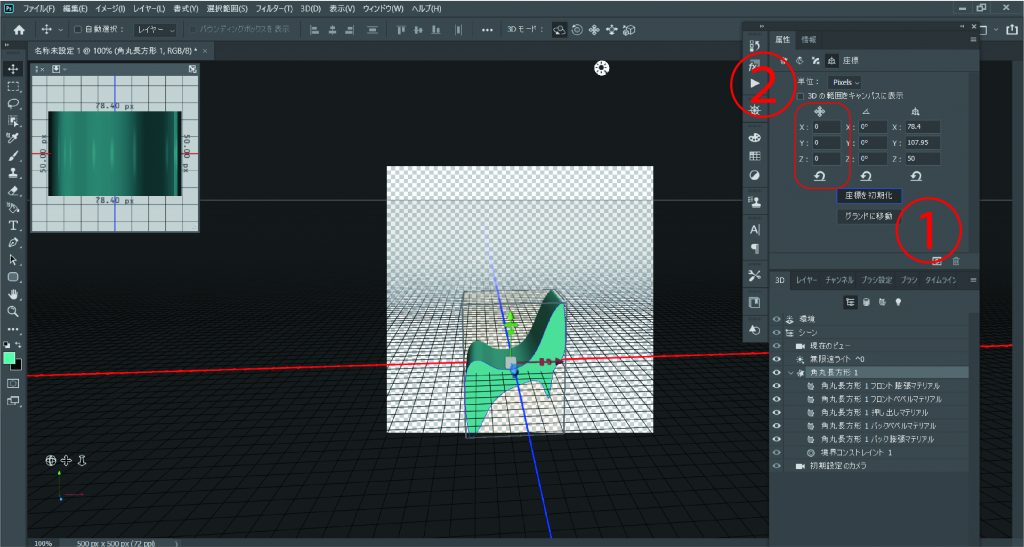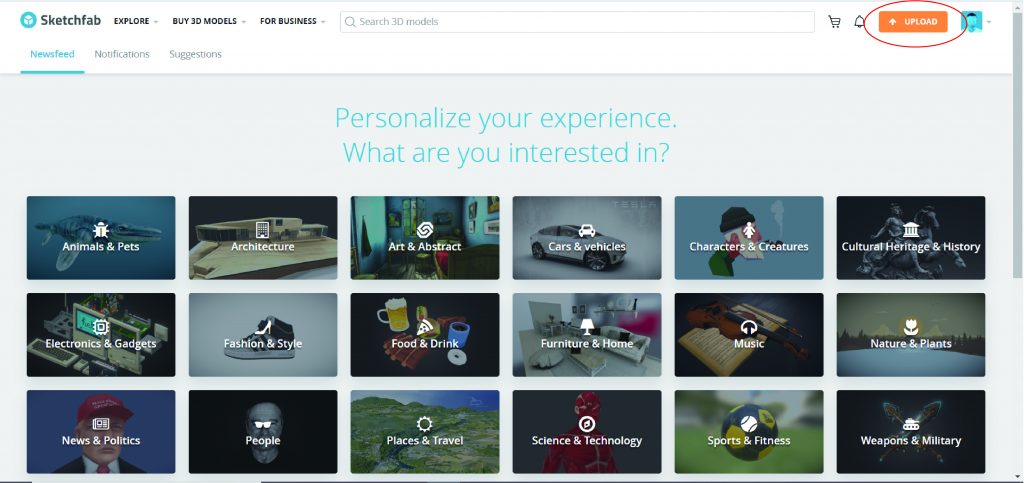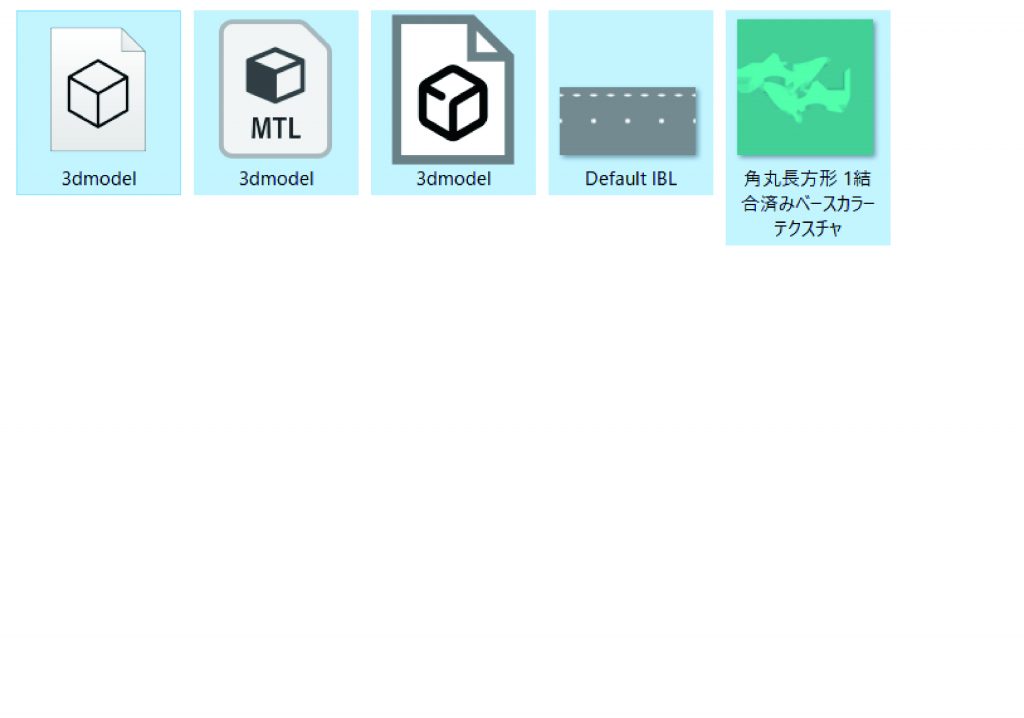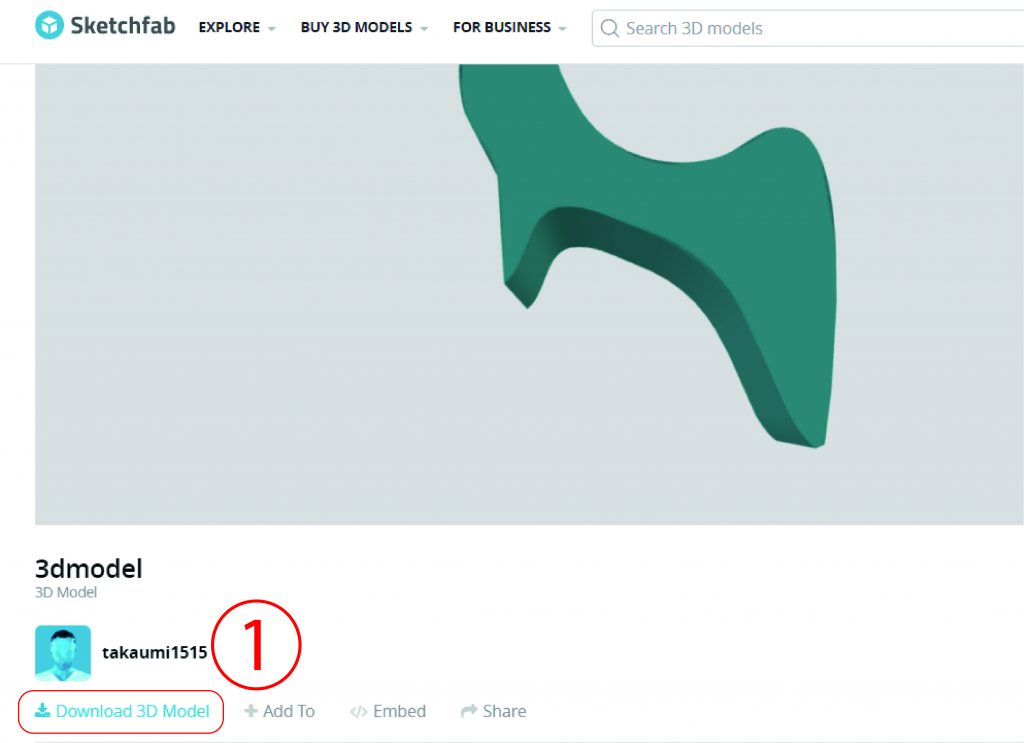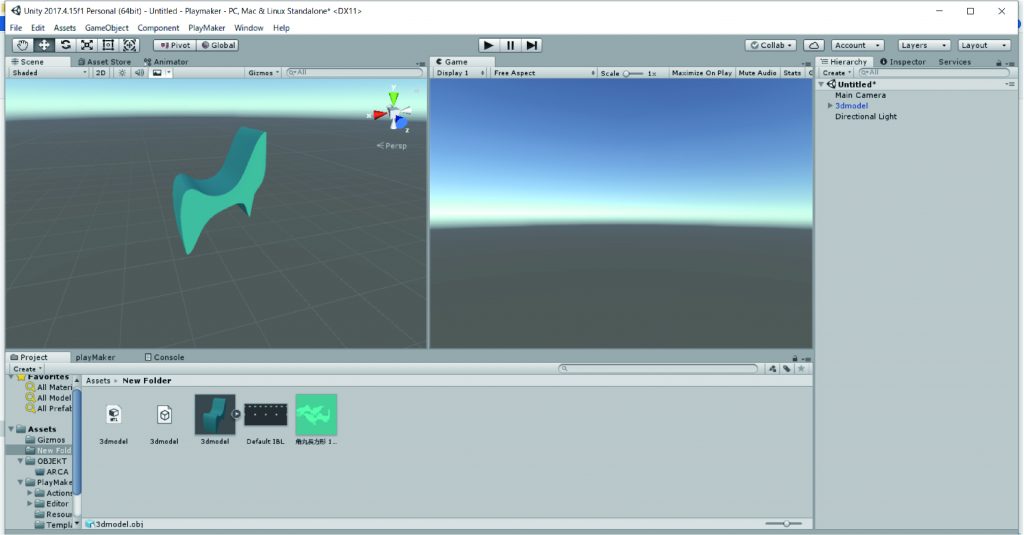この記事で説明している「UVを生成」の機能は、Photoshop 3D機能の廃止に伴い使用できなくなる予定です。詳細は以下の記事をご参照ください。
Photoshopは画像編集ソフトとして、写真家やデザイナーに愛用されているソフトです。
あまり知られていないですが、Photoshopでは、3Dデータを取り扱うことができます。その機能を利用して、モデリングや、画像を3Dモデルにすることができます。
今回はPhotoshopで作った3Dモデルを、3Dデータに書き出し、STYLYやUnityにアップロードする方法を説明します。
3Dモデルの用意
最初に3Dモデルを作りましょう。
以下の記事を参考にして3Dモデルを作ってみてください。
【Adobeユーザー必見】Photoshopで1枚の画像から3Dモデルを作る方法
【Adobeユーザー必見】Illustratorのデザインを3Dモデルにする方法
今回は、あらかじめ作っておいたモデルを利用します。
書き出し準備
3Dモデルを用意したら、書き出しの準備をします。書き出しを行う前に、2点調整するものがあります。
・テクスチャ:UVを生成する
・リグ:座標位置を初期化する
この2つを調整しないと、書き出した際に、データが正しく反映されません。1つずつ説明します。
テクスチャ:UVを生成する
UVとは、3Dモデルにテクスチャを貼り付ける際の座標のことです。
詳しい内容は以下の記事をご覧ください。
UV座標系 | CG用語辞典 | CGWORLD Entry.jp
UVを生成しないと、書き出した際に正しくテクスチャが反映されません。
場合によっては、テクスチャが崩れてしまうこともあります。
UVを生成する方法は以下のとおりです。
上部のメニューバーより、「3D」を選択します。メニューを開いたら、「UVを生成」を選択します。
これで自動的にUVが生成されます。
リグ:座標位置を初期化する
リグとは、3Dモデルを操作するX,Y,Zの矢印のことです。
Photoshopで作ったモデルが座標からずれてしまうと、書き出した際にリグの位置もずれてしまいます。書き出す前に、リグを調整しましょう。
リグを3Dモデルに正しく設定するには、3Dモデルの座標を初期化すると、設定できます。
座標の初期化の仕方を説明します。
オブジェクトを選択した状態で、属性ウィンドウの4番目のアイコンを選択します。
すると、座標メニューが表示されます。
座標メニューの下から2番目の「座標を初期化」というボタンを押します。座標が初期化され、初期位置に戻ります。
これで座標が初期化されました。
以上で、書き出しの準備ができました。
書き出し
準備ができたら、書き出しをしましょう。
まず、上部メニューの「3D」を選択し、メニュー内の「3Dレイヤーを書き出し」を選択します。
「プロパティを書き出し」のウィンドウが表示されます。このウィンドウでは、以下の2点の項目を修正します。
・3Dファイル形式:Wavefront | OBJ (今回は.objデータで書き出すため、OBJで設定します)
・テクスチャ形式:JPEG
この2点を選択したら、「OK」を押します。
ファイルに保存できたら、書き出し完了です。
これで3Dデータを他のソフトやSTYLYで利用できます。
STYLYで利用する
書き出した.objのデータはSTYLYに直接アップロードできません。
一度、Sketchfabにアップロードし、テクスチャをモデルに張り付けて、gITFのデータで再度書き出す必要があるからです。
その手順を説明します。
Sketchfabへのアップロード
Sketchfabのアカウントへ未登録の方は、まずアカウントを作成しましょう。
アップロードの仕方ですが、まずトップページの右上の「UPLOAD」をクリックすると、アップロードのウィンドウが表示されます。
アップロードのウィンドウが表示されたら、今回書き出した3Dのファイルをすべてアップロードしましょう。
アップロードが完了すると、自動的にテクスチャが貼られ、3Dモデルが作られます。
3Dモデルが作られたら、右側の「Download」の項目を「FREE」にし、「SAVE & PUBLISH」を選択すると、ダウンロード可能な状態で公開されます。
公開画面で、左下のアイコンの下に「Download 3D Model」が表示されれば、ダウンロードできる状態になってます。
これで3Dモデルのアップロードが完了しました。
Sketchfabからダウンロード&STYLYへのアップロード
Sketchfabから3Dモデルをダウンロードし、STYLYへアップロードしましょう。
詳しい方法は、以下の記事の「3Dモデルをダウンロード」以降の項目を参照します。
実際にアップロードしたのがこちらです。
Unityで利用する
Unityで利用する場合は、Sketchfabにアップロードする必要はありません。
Photoshopから書き出したデータを全てUnityにインポートします。
すると、自動で書き出したテクスチャが、マテリアルに張り付けられ、モデルにも反映されます。
以上が書き出しと、STYLYへのアップロードの方法となります。
UV生成と座標の初期化は忘れやすいので、気を付けましょう。